PS是我们常用的图像编辑软件,我们经常用它来对我们的图像进行后期和修改,也经常用它来制作实用美观的海报和头像。 在我们的UI设计中,我们也经常使用我们的PS软件进行制作和设计。 今天,小编就给大家带来关于在PS上制作七色花效果的具体教程和方法。 马上和小编一起学习一下吧。

1 .第一步,创建一个新的正方形画布,然后选择“渐变”工具绘制黑白渐变。
2 .下一步是执行滤波-扭曲-波,从类型中选择三角形,然后将生成器数量设定为1。
3 .我们剩下的数值可以根据自己的喜好做一些调整,完成后点击确定。
4 .此时,可以看到画面中的图形变成了几个三角形颜色的对比效果。 然后,可以执行滤波-扭曲-极坐标。
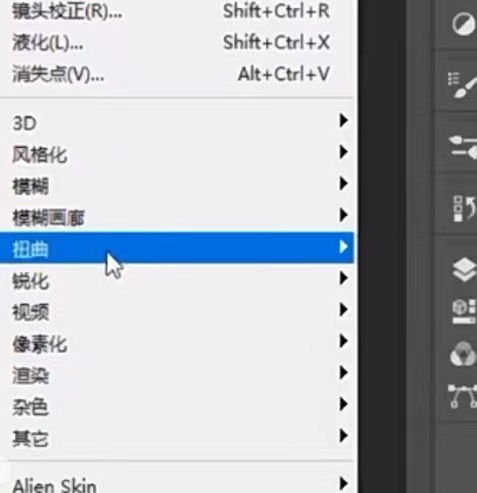
5 .此时,选择平面坐标到极坐标,单击确认,然后再次单击-滤镜-滤镜库-草图中的铬黄渐变。
6 .现在,画面上出现了数值面板。 可以调整细节和平滑度,设定所需的画面效果。
7 .调整完成后,单击“确定”。 然后单击“新建图层”,选择渐变工具,选择颜色丰富的颜色,然后单击“确定”。
8 .然后选择角度渐变,在画布中心绘制渐变,将图层混合模式更改为颜色就完成了。
以上就是小编给大家带来的,关于滤波器组如何达到七色花效果的具体方法,希望能对学习PS软件的小伙伴们有所帮助哦。












































